So laden Sie ein Projekt von Github herunter
In der heutigen Softwareentwicklungsbranche sind Open-Source-Projekte zu einem wichtigen Bestandteil geworden. Als größte Open-Source-Code-Hosting-Plattform ermöglicht Github Entwicklern das schnelle Auffinden der benötigten Code-Ressourcen und bietet außerdem eine praktische Kommunikationsplattform für die Open-Source-Community. Für viele Anfänger kann es jedoch ein problematisches Problem sein, Projekte korrekt von Github herunterzuladen. In diesem Artikel erfahren Sie, wie Sie Projekte von Github herunterladen.
Schritt 1: Finden Sie das Projekt
Zuerst müssen Sie das Projekt, das Sie benötigen, auf Github finden. Sie können die Suchfunktion von Github verwenden, um das benötigte Projekt im Lager zu finden, oder Sie können den Link oder Namen des Projekts von Freunden oder anderen Kanälen erhalten. Wenn Sie das gewünschte Projekt gefunden haben, gehen Sie zur Projekt-Homepage.
Schritt 2: Laden Sie das Projekt herunter
Auf der Projekthomepage finden Sie oben rechts auf der Seite die Schaltfläche „Klonen oder Herunterladen“. Daraufhin wird ein Dropdown-Feld angezeigt Download-Methode, einschließlich Herunterladen im Zip-Format. Komprimieren Sie das Paket oder verwenden Sie den Befehl git clone.
Wenn Sie das komprimierte Paket herunterladen möchten, wählen Sie im Popup-Dropdown-Feld „ZIP herunterladen“. Github verpackt das Projekt automatisch in eine ZIP-Datei und Sie können es direkt auf Ihren lokalen Computer herunterladen. Wenn Sie ein Windows-System verwenden, doppelklicken Sie auf die heruntergeladene ZIP-Datei, um sie direkt auf Ihre lokale Festplatte zu extrahieren.
Wenn Sie den Git-Befehl zum Herunterladen des Projekts verwenden möchten, wählen Sie im Dropdown-Feld „Klonen oder Herunterladen“ auch „HTTPS verwenden“ oder „SSH verwenden“ aus. Daraufhin wird eine URL-Link-Adresse angezeigt. Führen Sie dann den folgenden Befehl im Verzeichnis des Projekts aus, das Sie herunterladen möchten:
git clone https://github.com/YOUR-USERNAME/YOUR-REPOSITORY
Dabei ist YOUR-USERNAME Ihr Github-Benutzername und YOUR-REPOSITORY der Repository-Name des Projekts, das Sie herunterladen möchten. Wenn Sie das SSH-Protokoll verwenden, ersetzen Sie einfach https im Befehl durch git.
Wenn Sie den Git-Clone-Befehl zum Herunterladen eines Projekts verwenden und den Git-Client nicht installiert haben, müssen Sie in Windows-Systemen zuerst den Git-Client herunterladen und installieren und dann den obigen Befehl im Befehlszeilenfenster ausführen.
Schritt drei: Projekt verwenden
Sobald Sie das Github-Projekt erfolgreich heruntergeladen haben, können Sie mit der Verwendung beginnen. Wenn Sie zum Herunterladen ein komprimiertes Paket verwenden, müssen Sie das Paket zunächst auf eine lokale Festplatte dekomprimieren und dann die Projektdatei mit dem entsprechenden Entwicklungstool öffnen.
Wenn Sie zum Herunterladen den Befehl git verwenden, können Sie Befehlszeilentools verwenden, um im Projektverzeichnis zu arbeiten. Für verwandte Entwicklungstools und -technologien wird empfohlen, diese entsprechend den spezifischen Bedingungen des Projekts selbst zu erlernen und auszuwählen.
Zusammenfassung
Wie lade ich Projekte von Github herunter? Das Obige ist ein einfacher Schritt. Suchen Sie zunächst das erforderliche Projekt und laden Sie es dann lokal herunter, indem Sie das komprimierte Paket klonen oder herunterladen. Entpacken Sie abschließend das Paket oder verwenden Sie Git-Befehle, um das Projekt zu kompilieren und zu debuggen.
Github verfügt als derzeit größte Open-Source-Code-Hosting-Plattform über riesige Code-Ressourcen und Entwickler-Communitys. Das korrekte Herunterladen von Projekten von Github ist ein wichtiger Teil des Lernens und der Teilnahme an Open-Source-Projekten. Ich hoffe, dieser Artikel kann für Sie hilfreich sein.
Das obige ist der detaillierte Inhalt vonSo laden Sie ein Projekt von Github herunter. Für weitere Informationen folgen Sie bitte anderen verwandten Artikeln auf der PHP chinesischen Website!

Heiße KI -Werkzeuge

Undress AI Tool
Ausziehbilder kostenlos

Undresser.AI Undress
KI-gestützte App zum Erstellen realistischer Aktfotos

AI Clothes Remover
Online-KI-Tool zum Entfernen von Kleidung aus Fotos.

Clothoff.io
KI-Kleiderentferner

Video Face Swap
Tauschen Sie Gesichter in jedem Video mühelos mit unserem völlig kostenlosen KI-Gesichtstausch-Tool aus!

Heißer Artikel

Heiße Werkzeuge

Notepad++7.3.1
Einfach zu bedienender und kostenloser Code-Editor

SublimeText3 chinesische Version
Chinesische Version, sehr einfach zu bedienen

Senden Sie Studio 13.0.1
Leistungsstarke integrierte PHP-Entwicklungsumgebung

Dreamweaver CS6
Visuelle Webentwicklungstools

SublimeText3 Mac-Version
Codebearbeitungssoftware auf Gottesniveau (SublimeText3)
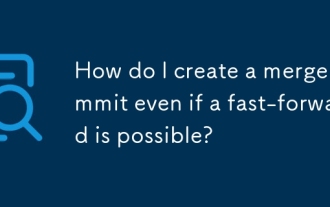 Wie erstelle ich einen Merge-Commit, auch wenn ein Schnellvorlauf möglich ist?
Jul 21, 2025 am 02:22 AM
Wie erstelle ich einen Merge-Commit, auch wenn ein Schnellvorlauf möglich ist?
Jul 21, 2025 am 02:22 AM
Verwenden Sie Gitmerge-No-FF, um Git zu zwingen, Merge-Commits zu erstellen, auch wenn Sie schnell vorwärts gehen können. 1. Verwenden Sie den Parameter-no-fF, um die Zweighistorie zu erhalten und die Quelle des Wandels zu klären. 2. Diese Methode ist besonders nützlich während der Codeüberprüfung oder -prüfung und wird häufig in strengen Zweigstrategien wie Gitflow verwendet. 3. Diese Operation kann automatisiert werden, indem Alias oder Skripte wie GitConfig-Globalalias.Merge-noff '! Gitmerge-no-FF' konfiguriert werden, wodurch der Prozess vereinfacht wird.
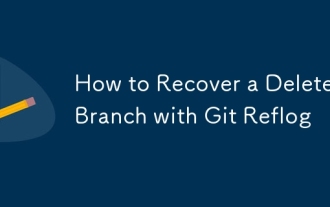 Wie man einen gelöschten Zweig mit Git -Reflog wiederherstellt
Jul 25, 2025 am 12:46 AM
Wie man einen gelöschten Zweig mit Git -Reflog wiederherstellt
Jul 25, 2025 am 12:46 AM
RUNGIREFLOG--date = localToviewRecentReferencechangesandlocatethededEletedbranchbyitsNameorCommithash.2.IdentifytheCommithaNtoBeforee "Deletedbranch" MessageinTheReFrogoutput.3.RecreatetheBanchuchusedgitchout-Bbranch-Namecommit-Hash-Hash oder
 Wie konfiguriere ich Git mit meinem Benutzernamen und meiner E -Mail -Adresse?
Jul 23, 2025 am 02:57 AM
Wie konfiguriere ich Git mit meinem Benutzernamen und meiner E -Mail -Adresse?
Jul 23, 2025 am 02:57 AM
Die Methode zum Festlegen des Git-Benutzernamens und des Mailbox besteht darin, die Befehle von GitConfig-Globaluser.name und GitConfig-GlobalUser.Email zu verwenden, um die Identitätsinformationen global zu konfigurieren. Die spezifischen Schritte sind wie folgt: 1. Setzen Sie den Benutzernamen: Gitconfig-Globaluser.Name "Yourname" ausführen; 2. Konfigurieren Sie das Mailbox: Gitconfig-GloBaluser.Email "your.email@example.com"; 1. Überprüfen Sie die Einstellungen: Geben Sie GitConfiguser.name und Gitco über
 Wann sollte ich Git Merge vs. Git Rebase verwenden?
Jul 22, 2025 am 02:43 AM
Wann sollte ich Git Merge vs. Git Rebase verwenden?
Jul 22, 2025 am 02:43 AM
UseGitMergetopreserveHistoryAndCollaboratesafely, insbesondere umfublicbrancheslikemaNorreveles
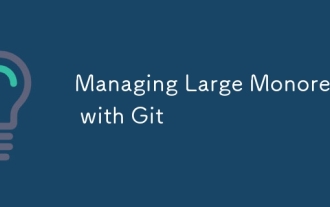 Große Monorepos mit Git verwalten
Jul 25, 2025 am 12:39 AM
Große Monorepos mit Git verwalten
Jul 25, 2025 am 12:39 AM
USeShallowclonesandsparseChEckoutStoreduClonetimeAnddiskusByFetchingonlyN-DEWORTORYAndFiles.2.StructurethemonorepologicalByServiceOrteam, usecodeownerswuchswuchswuchs und KeepbuildsModularWitools-LikeBazelorturborepo.3.3.3.3.
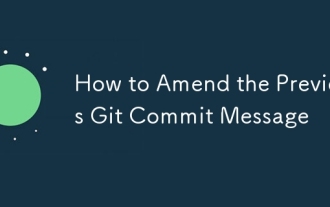 So ändern Sie die vorherige Git -Commit -Nachricht
Aug 01, 2025 am 03:34 AM
So ändern Sie die vorherige Git -Commit -Nachricht
Aug 01, 2025 am 03:34 AM
ToamendthemostrecentcommitMessage, usegitcommit-amend-m "yournewcommitMessage" ifthecommithas nichtbeenpushed;
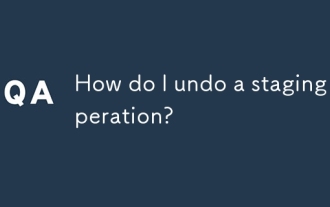 Wie kann ich einen Staging -Betrieb rückgängig machen?
Aug 02, 2025 am 01:26 AM
Wie kann ich einen Staging -Betrieb rückgängig machen?
Aug 02, 2025 am 01:26 AM
Wenn Sie fälschlicherweise Dateien zum temporären Speicherbereich in Git hinzufügen, können Sie den Befehl Gitrestore oder Gitreset verwenden, um den Vorgang rückgängig zu machen. 1. Um den temporären Speicher einer einzelnen Datei abzubrechen, können Sie den Dateinamen oder den Gitresethead-Dateinamen ausführen. 2. Um den temporären Speicher aller Dateien gleichzeitig zu stornieren, können Sie Gitrestore ausführen. oder Gitreset; 3. Wenn Sie bereits eingereicht haben, müssen Sie Gitreset-Mixedhead ~ 1 verwenden, um die Einreichung rückgängig zu machen und die Änderungen beizubehalten. 4. Wenn Sie gleichzeitig Änderungen im temporären Speicher- und Arbeitsverzeichnis verwerfen möchten, können Sie Gitrestore-Arbeiten ausführen
 Wie kann ich meine Git -Fähigkeiten und -Kenntnisse verbessern?
Aug 02, 2025 am 02:12 AM
Wie kann ich meine Git -Fähigkeiten und -Kenntnisse verbessern?
Aug 02, 2025 am 02:12 AM
Um die GIT-Fähigkeiten zu verbessern, müssen Sie zunächst die grundlegenden Konzepte der Tiefe verstehen und praktisch praktizieren. 1. Beherrschen Sie die Kernbefehle wie Gitadd, Commit-, Push and Zweig -Management -Prinzipien. 2. Simulieren Sie durch echte Projektpraxis Fehler und lösen Sie Konflikte, um Erfahrungen zu sammeln. 3.. Kombinieren Sie Tools wie VSCODE, Diff -Tools und GUI -Client -Optimierungsprozess. 4. Ressourcen auf gezielte Weise lernen und sich auf praktische Probleme und neue Funktionen konzentrieren. Durch kontinuierliche Anwendung und Reflexion werden die Git -Verwendung allmählich zu einem Instinkt.







